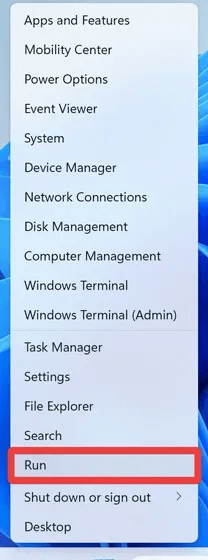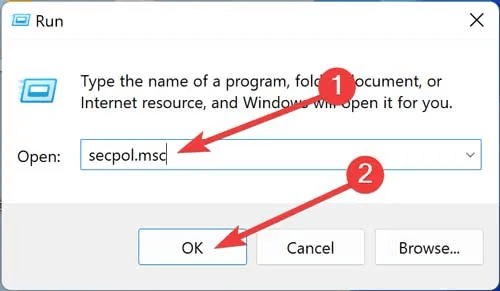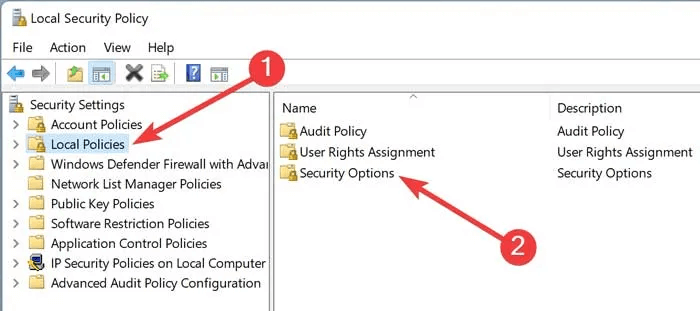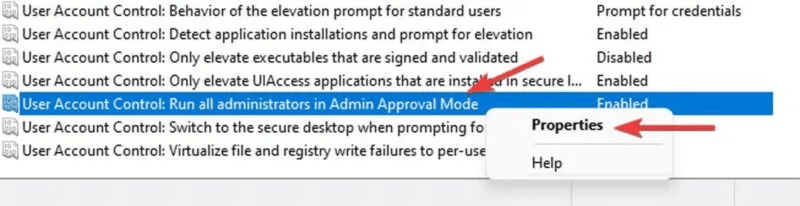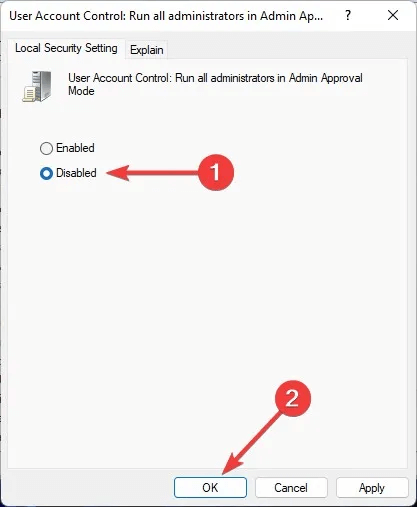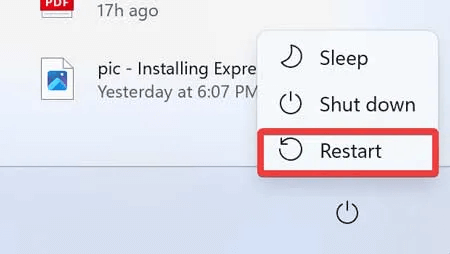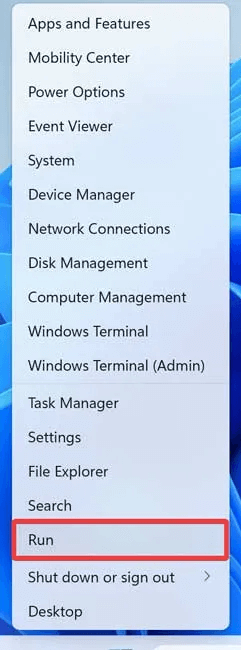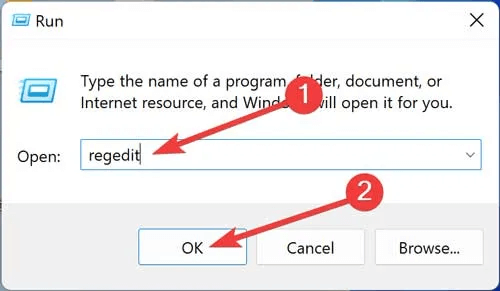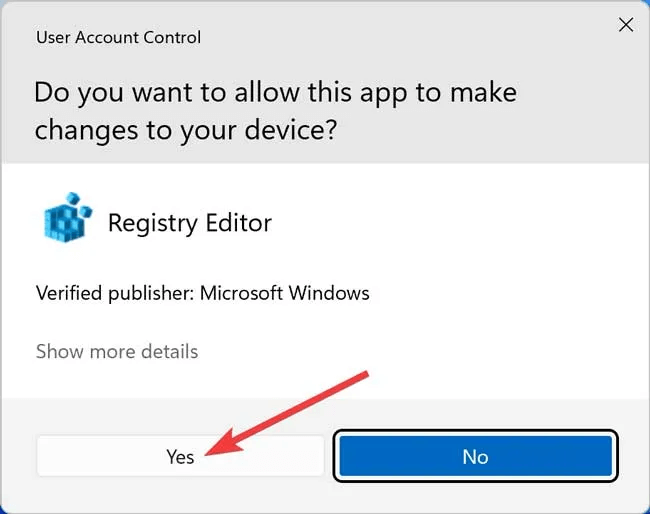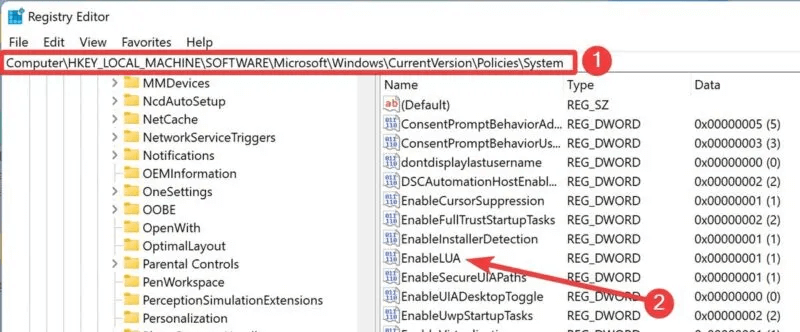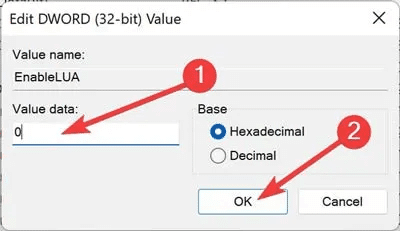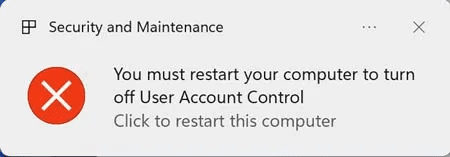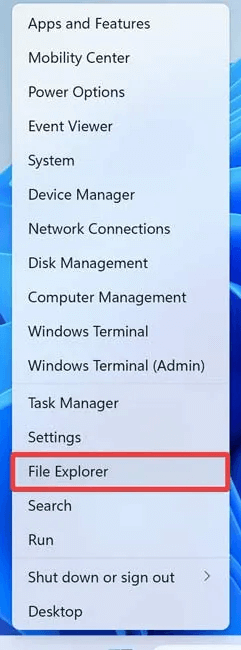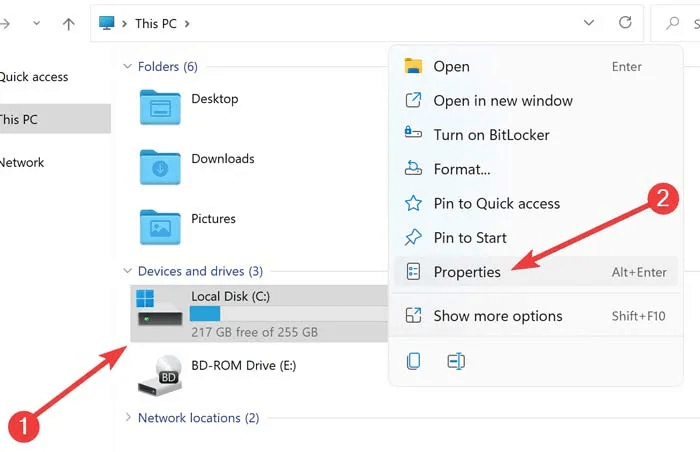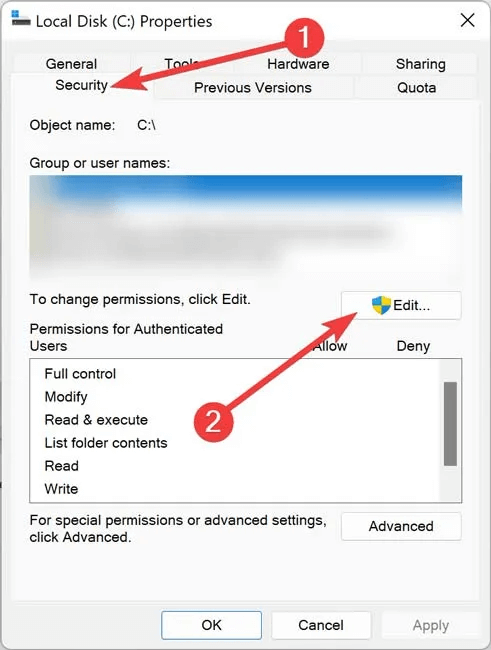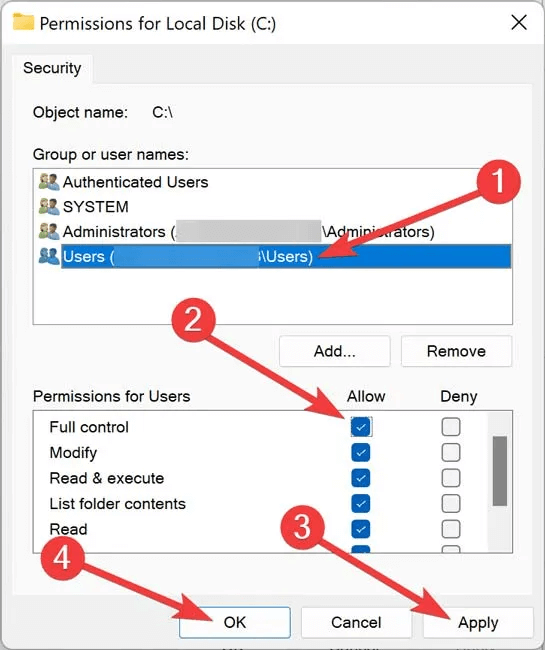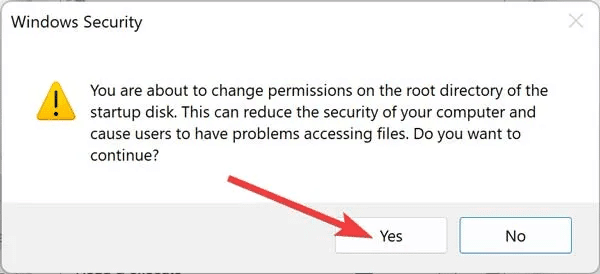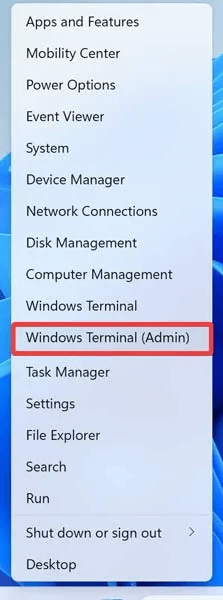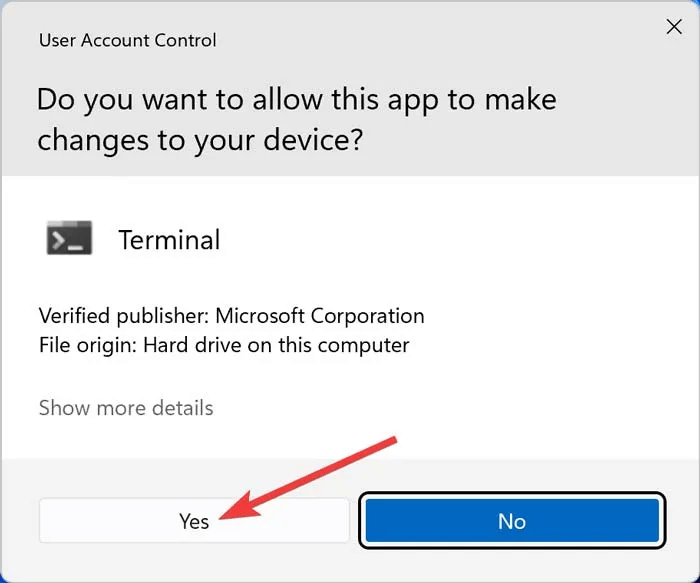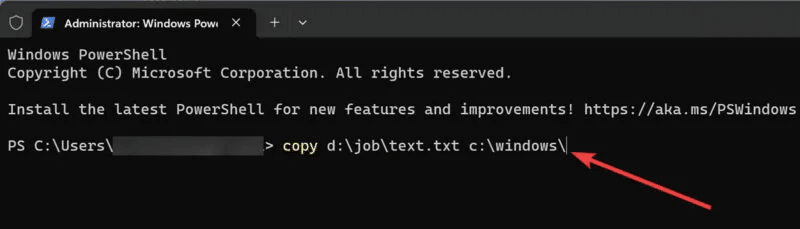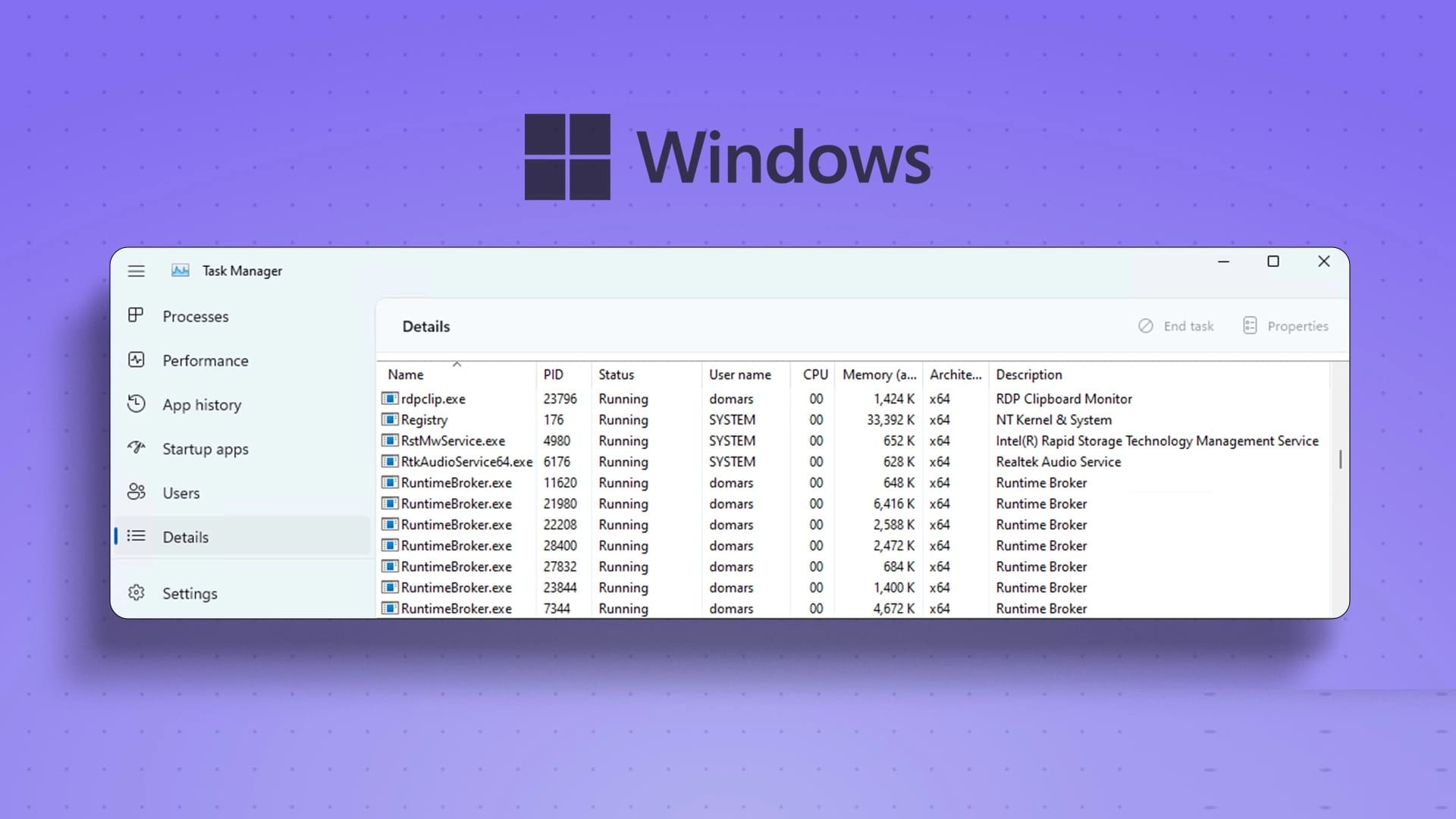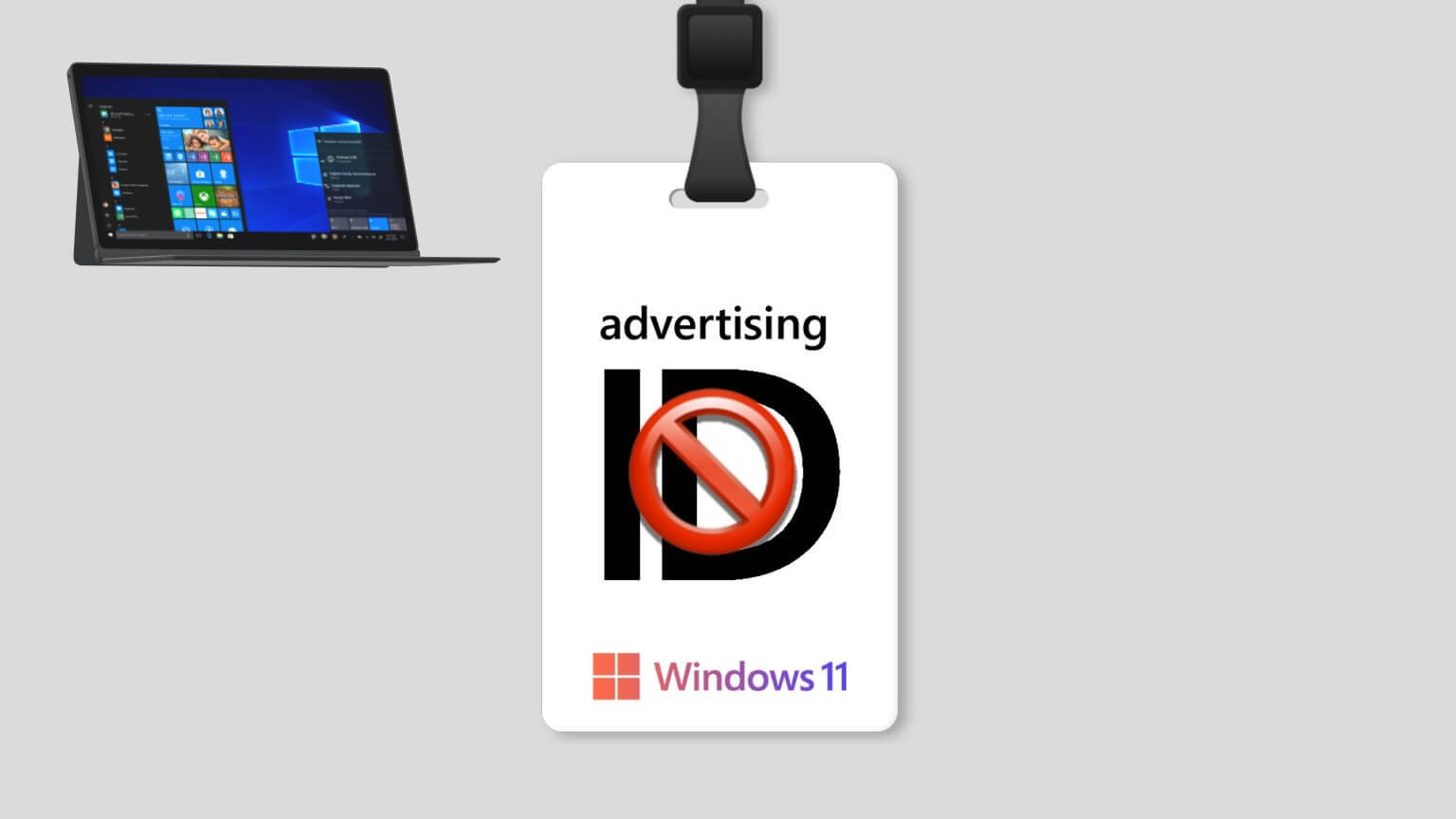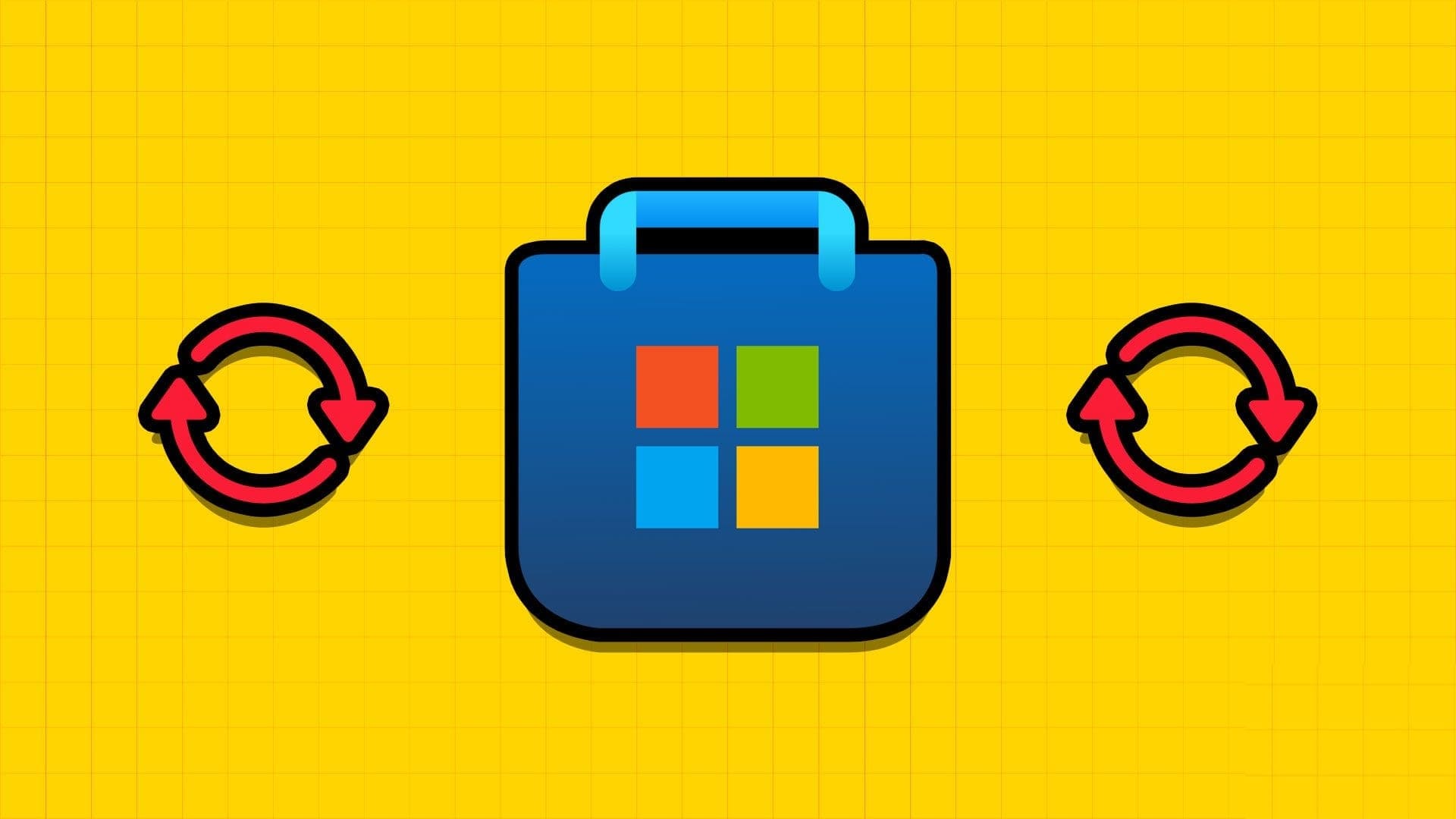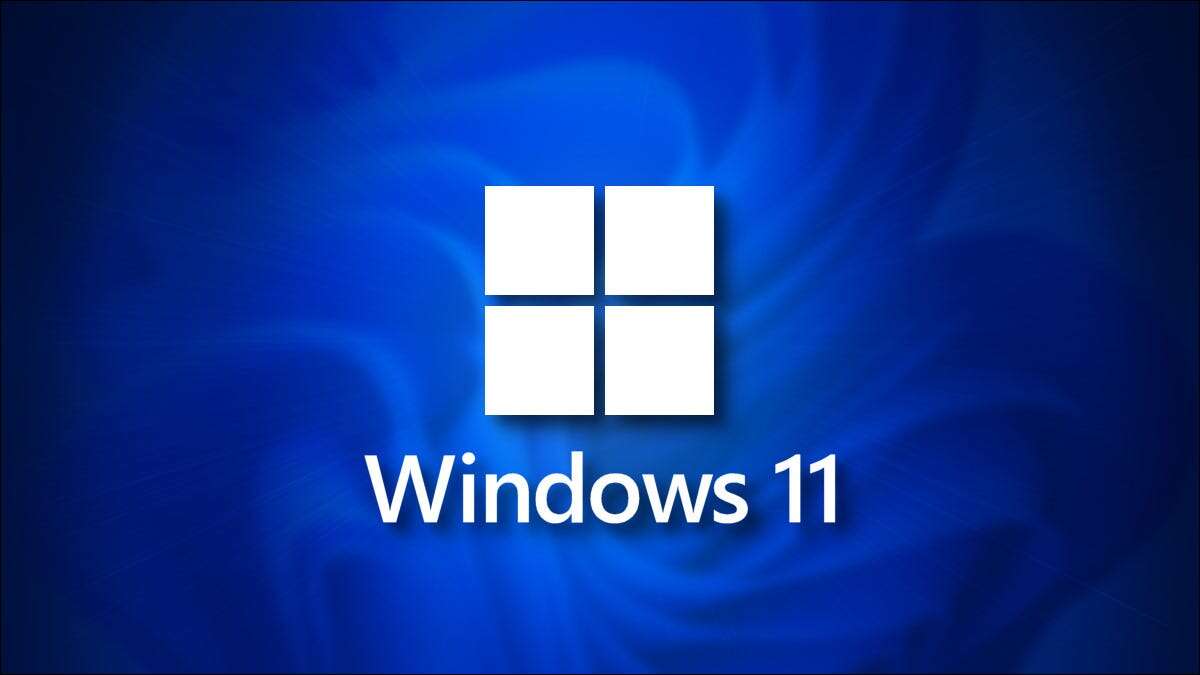0x800700522, kullanıcıyı normalde düzenlenmemesi veya başka bir konuma taşınmaması gereken temel işletim sistemi dosyalarına erişmesi konusunda uyaran bir Windows hata mesajıdır. Ancak, yeterince deneyimliyseniz, bu klasörlerden birini değiştirmek için iyi bir nedeninizin olduğu durumlarla karşılaşacaksınız. Bu kılavuz birden çok yöntem sağlar 0x80070522 hatasını kaldırmak için Gerekli Ayrıcalık Müşteriye Ait Değildir.

0x80070522 hatası nasıl kaldırılır
Ana çözümlere geçmeden önce, hatayı en az çabayla çözebilmeniz için yönetici izinleri almaya çalışmanız önerilir.
- Yönetici olarak çalıştır: Kök klasör için Windows kısıtlamalarını atlamanın en doğrudan yolu, yönetici izinlerine izin vermektir. Yönetici ayrıcalıkları, kullanıcıya sistem dosyalarını değiştirmek ve hatayı atlamak için daha yüksek yetki sağlar. Bu izinlere izin vermek için, istenen dosyaya sağ tıklayın ve seçin. "Yönetici olarak çalıştır" , ve UAC istemini onaylayın, istediğinizi yapmakta özgürsünüz.
- Yönetici hesabını kullanın: Benzer şekilde, verilen Yönetici hesapları Herhangi bir kritik hatayla uğraşmadan PC'nizdeki her şeyi izlemek ve kontrol etmek için genel izinler. git “Ayarlar-> Hesaplar -> Aile ve diğer kullanıcılar” Ve tıklayın "Hesap türünü değiştir". set "Yönetici" içinde "hesap tipi".
- Yönetici hakları elde etmek için Terminal uygulamasını kullanın: Ayrıca kullanabilirsiniz Windows Terminali Yönetici ayrıcalıklarını etkinleştirmek ve gelişmiş işlevleri gerçekleştirmek için. Başlat menüsüne sağ tıklayın ve açın “Windows Terminali (Yönetici)” Ve girin net kullanıcı yöneticisi / aktif: Sistem dosyalarını değiştirmek için gerekli izinleri verecek olan Yönetici hesabını etkinleştirmek için Evet.
Artık yönetici ayrıcalıklarına erişiminiz olduğuna göre, artık 0x800700522 hatasıyla karşılaşmamalısınız. Hala yapıyorsanız, sorunu çözmek için aşağıdaki daha gelişmiş yöntemlere geçin.
1. Yönetici onay modunu devre dışı bırakın
UAC'nin yönetici onay modu, kök klasörlerde dosya oluşturma veya değiştirme dahil olmak üzere bilgisayarınızdaki birçok işlevi kilitleyebilir. Ancak devre dışı bırakmak sorunu çözer ve yalnızca birkaç basit adımı uygulamanızı gerektirir:
- Sağ tıklayın Başlat menüsü ve bir pencere aç "koşmak".
- tip secpol.msc Ve tıklayın "Tamam."
- Adresine git "iç politikalar" sağ panelde ve açık "güvenlik seçenekleri".
- Sağ tıklama "Kullanıcı Hesabı Denetimi: Tüm yöneticileri yönetici onay modunda çalıştır" Ve seçin "Özellikler".
- sekmedeyken "Yerel güvenlik ayarı" seçin "engelli" , Sonra tıklayın "Tamam."
- Bilgisayarı yeniden başlatın Değişiklikleri kaydetmek ve 0x80070522 hatasının Windows'tan kaldırıldığından emin olmak için
2. Kaydı değiştirin
Windows Kayıt Defteri, bilgisayarınızda çalışan uygulamalar için yapılandırma ayarlarının saklandığı birincil veritabanıdır. Kayıt Defteri Düzenleyicisi'nde DWORD anahtarının değiştirilmesi "Hata 0x800700522: İstenen ayrıcalık istemciye ait değil" sorununu düzeltebilir.
Not: emin olun Bir kayıt defteri yedeği oluşturun Kayıt Defteri Düzenleyicisi'ni açtıktan sonra cihazınızda.
- Sağ tıklayın Başlat menüsü Ve aç "koşmak".
- tip regedit Ve tıklayın "Tamam."
- UAC istemini tıklayarak onaylayın "Evet".
- Üstteki adres çubuğuna aşağıdaki konumu girin ve kayıt defteri anahtarını çift tıklayın. "LUA'yı Etkinleştir" açmak için:
Bilgisayar\HKEY_LOCAL_MACHINE\SOFTWARE\Microsoft\Windows\CurrentVersion\Policies\System
- Olmayan "Değer verisi" إلى "0" Ve tıklayın "TAMAM MI" değişiklikleri onaylamak için
- Sor'a tıklayın “Güvenlik ve bakım” bilgisayarı yeniden başlatmak için
İpucu: Hızlı Başlangıç, Windows'un son sürümlerine bir ektir. Sisteminize neler yapabileceğini öğrenin.
3. Kök sürücü izinlerini değiştirin (C: / sürücü)
Alternatif olarak, bilgisayarınızdaki kök sürücüyü bulabilirsiniz. (C:/ drive) Ve kendinize her şey üzerinde tam kontrol verin. Bunu yapmak, işletim sisteminin söz konusu sürücüde belirli dosyaları oluşturmanızı veya değiştirmenizi engellemesini önleyecektir.
- Sağ tıklayın Başlat menüsü Ve aç Dosya Gezgini.
- Sağ tıklayın kök sürücü (C: / sürücü) Ve seçin "Özellikler".
- Adresine git çıkıntı "Emniyet" Ve seçin "Serbest bırakmak".
- İstediğiniz kullanıcıyı vurgulayın ve üzerine tıklayın. "tam kontrol" Sonra Uygula -> Tamam.
- Güvenlik istemini seçerek onaylayın. "Evet".
4. Windows Terminalini kullanarak dosyayı kopyalayın
eğer karşılaşırsan "Hata 0x800700522: İstenen ayrıcalık müşteri tarafından tutulmuyor." Bir dosyayı işletim sisteminizin kök klasörlerine kopyalamaya çalışırken bunun yerine yükseltilmiş bir komut istemi deneyin. Yalnızca belirli bir dosyanın tam konumunu ve hedefini bilmeniz gerekir.
- Sağ tıklayın Başlat menüsü Ve aç "Windows Terminali (Yönetici)."
- UAC istemini tıklayarak onaylayın "Evet".
- Aşağıdaki komut satırındaki karakterleri, bilgisayarınızdaki gerçek dosyaların adları ve adresleriyle değiştirin ve içine yapıştırın. PowerShell Ve basın Girin. Aşağıdaki satır dosyayı kopyalar "C" klasörde bulunan "B" ve bölümde yer almaktadır. "A." Belge bölüme taşınacak “D” Ve kök klasörün içine atın "E."
kopya A:\B\CD:\E\
- Son satır şöyle görünmelidir:
kopya d:\job\text.txt c:\windows\
Bilmekte fayda var: Böyle bir durumda ne yapacağınızı öğrenin Terminal uygulaması çalışmıyor.
Sisteminizin tam kontrolünü elinize alın
Microsoft, üçüncü taraf programların ve vasıfsız kullanıcıların kritik sistem dosyalarına erişmesini önlemek için Windows'ta dahili güvenlik özellikleri uygulamıştır. Ancak yönetici izinlerine izin vererek, yönetici onay modunu devre dışı bırakarak, kayıt defteri dosyalarını değiştirerek vb. bu kısıtlamaları atlayabilirsiniz. Sadece hatırlıyorum Bir sistem geri yükleme noktası oluşturun Bir şeyler ters giderse verilerinizi kaybetmemek için önceden.